[指南] 禁用远程桌面连接UDP协议缓解使用RDP连接时出现的卡顿和中断等问题
如果你经常使用 RDP 远程桌面连接到其他机器,应该已经注意到 Windows 11 在进行连接时经常出现卡顿或者中断问题,在本月发布的例行更新中微软仍然没有解决问题。
这个问题已经存在很长时间,目前比较可行的解决办法就是通过修改注册表或组策略禁用 RDP 连接的 UDP 协议,禁用后完全通过 TCP 协议进行连接可以改善问题。
但即便是修改注册表或组策略后也不能彻底解决问题,蓝点网目前主要使用 Windows 11 24H2 远程连接到 Windows 11 24H2 测试机和 Windows Server 2025 测试机,今天上午我们在所有系统上安装了 3 月份更新进行测试发现仍然存在卡顿或中断。
只不过禁用 UDP 协议后相对来说情况会稍微好些,所以如果你经常需要使用远程桌面连接其他机器,不妨也尝试禁用 UDP 协议后试试看。
通过组策略禁用 UDP 协议:
Windows 11 搜索框输入关键词 编辑组策略 打开组策略编辑器,然后依次转到计算机配置、管理模板、Windows 组件、远程桌面服务、远程桌面连接客户端。
在这里可以看到名为关闭客户端 UDP 的选项,双击该选项将其从默认状态设置为【已启用】并保存,这样后续发起远程连接时将不再使用 UDP 协议。
注意:下图中存在错误,应该设置为已启用,该策略的是禁用 UDP 协议,所以要将策略设置为已启用。
通过注册表禁用 UDP 协议:
Windows 11 搜索框输入关键词 注册表编辑器 并打开,依次转到如下位置:
HKEY_LOCAL_MACHINE\SOFTWARE\Policies\Microsoft\Windows NT\Terminal Services\Client
找到 fClientDisableUDP 项,如果没有就在右侧空白处点击右键选择新建 DWORD32 位值并将其命名为 fClientDisableUDP,命名完成后双击打开该选项,将其键值修改为 1 保存。
完成以上操作后请重启系统让修改生效。

![[指南] 禁用远程桌面连接UDP协议缓解使用RDP连接时出现的卡顿和中断等问题](https://img.lancdn.com/landian/2025/03/108336-1.png)
![[指南] 禁用远程桌面连接UDP协议缓解使用RDP连接时出现的卡顿和中断等问题](https://img.lancdn.com/landian/2025/03/108336-2.png)

![[技巧] Windows 11任务管理器增加进程搜索栏 下面是开启方法](https://img.lancdn.com/landian/2022/11/95906-T.png)
![[技巧] 一句简单命令即可绕过Windows 11硬件检查 支持快速升级](https://img.lancdn.com/landian/2023/10/100564-T.png)

![[解决方案] Windows 11 23H2存在性能下降问题 由Microsoft Defender引起](https://img.lancdn.com/landian/2023/12/101280T.png)
![[下载] Tiny 11系统安装中文语言包后显示不正常的解决办法 安装中文字库](https://img.lancdn.com/landian/2023/11/101235-T.png)

![[教程] 物理机/虚拟机安装Windows 11绕过CPU和TPM的完整方案](https://www.landian.vip/wp-content/uploads/2022/01/image-1-2022-01-15-15-17-04-82.png)

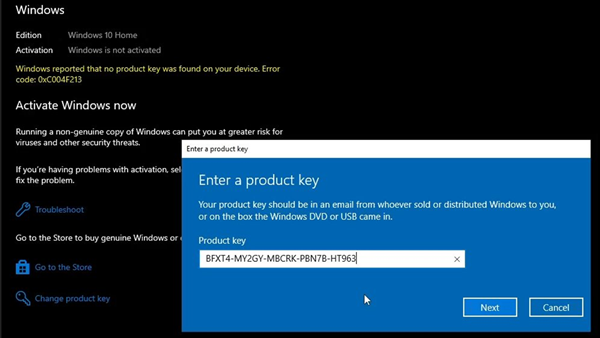
![[技巧] 修改Windows 11此电脑默认位置 不要每次打开都是主文件夹](https://img.lancdn.com/landian/2023/02/97105-T.png)
![[切换方法] 支付宝灰度测试国内/国际版 可隐藏理财/视频等导航按钮](https://img.lancdn.com/landian/2024/02/102221-T.png)